Conversion d'un VHD au format ISO - Ronald Bauer Exigences - Un VHD - Une image
Conversion d'un VHD au format ISO - Ronald Bauer Exigences - Un VHD - Une image ISO d'une version actuelle de Windows 7, de préférence la dernière. - Une partition vide - L'outil GImageX - L'outil UltraISO Pas: 1. Faites un clic droit sur Ordinateur> Gérer> Gestion des disques 2. En haut à droite sur Actions> Plus d'actions> Joindre un disque dur virtuel,> Parcourir> Chemin vers le disque dur virtuel souhaité sur le disque dur. OK pour monter le VHD. 3. Démarrez GImageX 4. Sous Source avec Parcourir, sélectionnez le lecteur sur lequel le VHD a été monté à l'étape 2. 5. Sous Destination, sélectionnez un chemin où le Wim doit être enregistré, utilisez Install.wim comme nom de fichier. 6. Sous SKU Flag, sélectionnez Ultimate. 7. Sous Description, entrez une description pour le Wim, par exemple Windows 7 Ultimate. 8. Cliquez maintenant sur le bouton Créer. 10. Une fois l'installation d’Install.wim terminée avec succès, vous pouvez quitter le programme GImageX. 11. Démarrez maintenant le programme UltraISO et ouvrez l'ISO que vous avez précédemment enregistré sur le disque dur. 12. Accédez au dossier Sources et supprimez le fichier Install.wim qu'il contient 13. Faites maintenant glisser et déposez le Install.wim que vous avez créé précédemment avec GImageX dans le dossier Sources. 14. Enfin, enregistrez l'ISO modifiée et gravez-la sur un DVD avec UltraISO ou votre programme de gravure préféré. Ce dont vous avez besoin: * …………..VHD build 7260 x86 * …………..Obtenir l'image build 7100 x86 en anglais >>> ICI <<< *……………Obtenir ImageX x86 >>> ICI <<< * ……………UltraISO ou un programme comparable pour obtenir un ISO éditer. 1. Lecture dans le VHD 7260 x86 Dans le menu Démarrer, vous entrez ce qui suit: Diskmgmt.msc De cette façon, vous pouvez accéder rapidement à la gestion des disques sans passer par le panneau de contrôle. Ensuite, sélectionnez "Action" dans la zone supérieure gauche puis "Joindre le disque dur virtuel", sélectionnez maintenant le fichier VHD décompressé! Après un court instant, une nouvelle partition devrait apparaître sur votre système. 2. Créez Install.wim à partir du VHD * Ouvrez maintenant l'invite de commande en tant qu'administrateur * Allez dans le dossier où vous avez enregistré imageX (ex: cd D: \ imageX) * Entrez ensuite la commande suivante: * imagex /compress maximum / flags "Ultimate" /capture X: Y:\ install.wim "Windows 7 Ultimate" * X représente le VHD * Y pour l'emplacement où le nouveau install.wim doit être enregistré. La création d'Install.wim prend ensuite un certain temps, alors soyez patient. Jusqu'ici tout va bien ... maintenant, tout ce que vous avez à faire est d'intégrer le nouveau wim d'installation dans l'ISO du 7100 x86. 3. Intégrez Install.wim dans l'ISO (exemple avec UltraISO) Ouvrez UltraISO et sélectionnez "Ouvrir" sous "Fichier" et entrez le chemin de Build 7100 x86. Ensuite, copiez le nouveau install.wim que vous avez créé auparavant dans le dossier SOURCE de l'ISO. Lorsqu'on vous demande si le fichier existant doit être écrasé, choisissez "Oui". Ensuite, allez simplement sur "Enregistrer sous" et donnez au nouvel ISO le nom approprié et confirmez. Vous avez déjà un ISO de Build 7260 : hein: J'espère avoir été en mesure de l'expliquer clairement, sinon demandez simplement : rougir: EDIT: Fonctionne également avec les versions x64. Apportez Windows 7 ISO sur une clé USB et rendez-le amorçable 1. Formatez la clé USB avec NTFS La procédure suivante décrit comment formater une clé USB sur les systèmes d'exploitation Vista et Windows 7, mais elle ne fonctionne pas sous Windows XP. La méthode classique de formatage d'un support de stockage amovible via l'interface utilisateur graphique de Windows (clic droit de la souris) n'est pas suffisante ici, car la capacité de démarrage ne peut pas être configurée ultérieurement. Au lieu de cela, vous devez l'approcher via l'invite de commande en mode administrateur. Insérez une clé USB de 4 Go ou plus (vous devrez peut-être sauvegarder les données au préalable car vous les perdrez lors du formatage) Sélectionnez: Démarrer> Tous les programmes> Accessoires> cliquez avec le bouton droit sur le programme "Invite de commandes" et "Exécuter en tant qu'administrateur" Lorsque la fenêtre "Invite de commandes" apparaît, entrez les lignes de commande suivantes: DISKPART [Appuyez sur Entrée] DISK LIST [Appuyez sur Entrée] Les lecteurs installés sont maintenant affichés. Ici, vous devez regarder la capacité de stockage pour voir quel disque est le lecteur USB. S'il y a un disque dur dans l'ordinateur, la clé USB est généralement le disque 1. Avec 2 disques durs, la clé USB peut être le disque 2. La description suivante se réfère à l'exemple "Disque 1" - donc adaptez-vous en conséquence, en fonction de la configuration du PC personnel. Après chaque commande, appuyez sur la touche Entrée. SÉLECT DISK 1 .............(Clé USB) (Remplacez par le bon numéro si nécessaire) CLEAN CREATE PART PRIMARy . SÉLECT PART 1 . ACTIVE FORMAT FS = NTFS Le formatage prend quelques secondes, veuillez patienter) ATTRIBUT Veuillez laisser la fenêtre d'invite de commande ouverte, nous en aurons besoin dans un instant. 2. Rendre la clé USB amorçable Préparation: Nous avons besoin d'un décompresseur qui reconnaît les fichiers ISO et peut également décompresser des fichiers individuels à partir d'eux. Je travaille avec Winrar . Nous avons maintenant besoin du fichier BOOTSECT.EXE . Si vous restez avec la même version bit de Windows (32 bits à 32 bits ou 64 bits à 64 bits), vous pouvez extraire BOOTSECT.EXE avec Winrar du répertoire \ boot \. Il est préférable de copier BOOTSECT.EXE directement sur le disque dur dans le répertoire C: \ windows \ system32 \. Cela devient plus délicat lorsque vous souhaitez passer d'un Windows 32 bits à un Windows 64 bits. Le Bootsect.exe correspond à la version de bit respective. Si la cible est un Windows 64 bits, alors le BOOTSECT.EXE (64 bits) extrait ne fonctionnera bien sûr pas sur le système Windows hérité 32 bits. Comment obtenez-vous le BOOTSECT.EXE(32 bits). Cela peut également être copié à partir du DVD d'installation de l'ancien Windows 32 bits. Alternativement, ils peuvent être téléchargés à partir du Microsoft Store ou éventuellement ailleurs. Nous devons maintenant découvrir la lettre de lecteur de la clé USB fraîchement formatée. Alors regardez simplement dans l'Explorateur, je travaille avec l'exemple de lettre de lecteur E: Nous retournons à l'invite de commande (si vous la fermez accidentellement, exécutez-la à nouveau en tant qu'administrateur, comme mentionné ci-dessus) Entrez la commande suivante: BOOTSECT.EXE / NT60 E: où E: est la lettre du lecteur et peut devoir être adapté à la configuration de votre propre PC. La commande doit fonctionner sans message d'erreur. 3. Extrayez le fichier ISO avec le contenu complet sur la clé USB C'est l'étape la plus simple lors de l'utilisation de Winrar. Cliquez simplement avec le bouton droit sur le fichier ISO, puis sélectionnez Extraire les fichiers. Sélectionnez le lecteur de la clé USB comme destination. Attendez quelques minutes et c'est tout. uploads/Industriel/ conversion-vhd-en-iso.pdf
Documents similaires



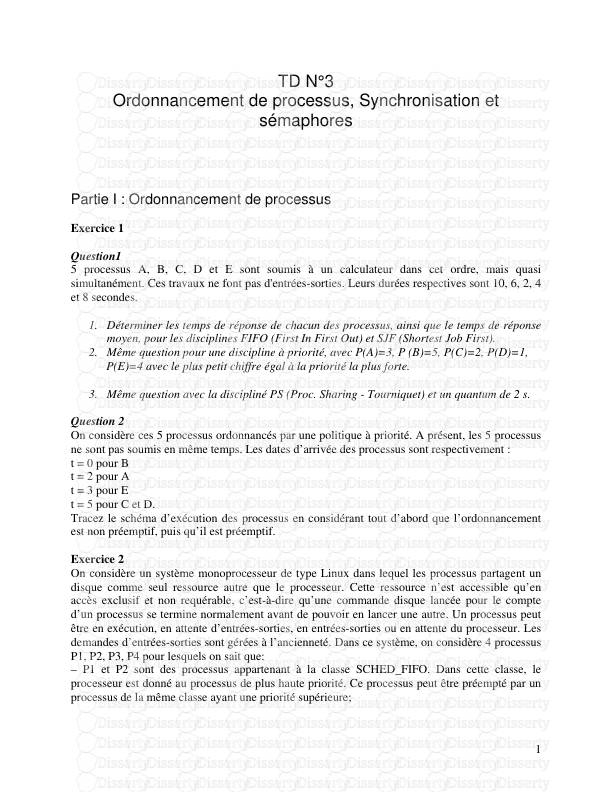






-
45
-
0
-
0
Licence et utilisation
Gratuit pour un usage personnel Attribution requise- Détails
- Publié le Jui 18, 2022
- Catégorie Industry / Industr...
- Langue French
- Taille du fichier 0.0737MB


